电脑摄像头无法使用的问题时常困扰不少用户,而这些问题的根本原因,往往在于“摄像头驱动程序”未安装、损坏或失效。本文将详细介绍摄像头驱动程序的作用、获取途径及安装方法,帮助用户彻底解决摄像头无法使用的难题。

一、摄像头驱动程序的作用
驱动程序(Driver)是操作系统与硬件之间的桥梁。对于摄像头而言,其驱动程序可帮助 Windows 识别、控制摄像头设备,实现视频图像的捕捉、传输与处理。如果缺失或安装错误,就可能出现“无法识别摄像头”、“打不开相机”或“黑屏”等问题。
二、如何判断摄像头驱动是否正常
可以通过以下几种方式判断摄像头驱动状态:
1、检查设备管理器
① 右键点击“此电脑” → 选择“管理” → 打开“设备管理器”;
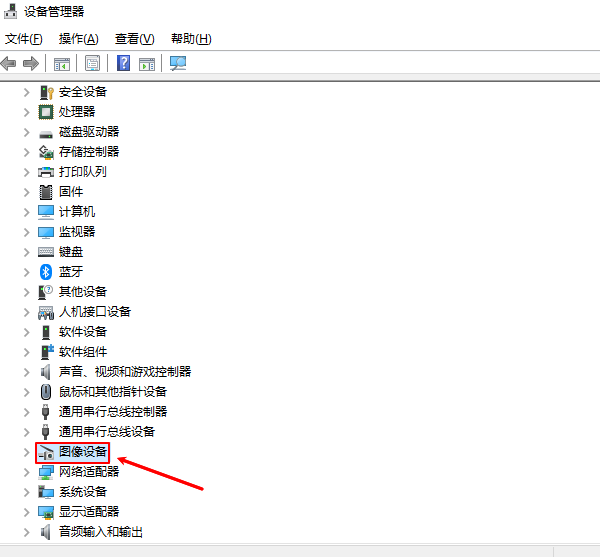
② 查看“图像设备”或“摄像头”项是否带有黄色感叹号;
③ 若显示“未知设备”或“无驱动程序”,说明驱动异常或缺失。
2、使用摄像头测试工具
① 打开 Windows 自带的“相机”应用;
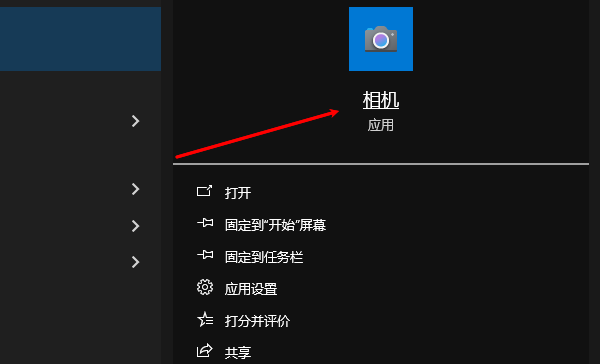
② 如果提示“我们找不到你的相机”或错误代码 0xA00F4244,则表示驱动未安装。
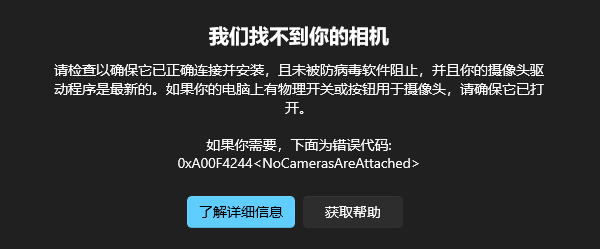
三、摄像头驱动程序的获取途径
以下是几种常见且有效的驱动获取方式:
1、使用 【驱动大师】 软件检测与修复
通过 【驱动大师】 软件可自动检测摄像头驱动是否缺失或异常,并提供适配的最新驱动版本进行安装。打开软件后,点击“立即检测”,即可快速扫描所有设备驱动状态。随后选择“修复摄像头驱动”即可完成更新。
2、通过 Windows 自动更新
Windows 系统具备一定的驱动自动安装功能。具体步骤如下:
① 打开“设备管理器”;
② 找到摄像头设备,右键选择“更新驱动程序”;
③ 选择“自动搜索驱动程序”;
④ 若系统联网且找到匹配驱动,将自动安装。
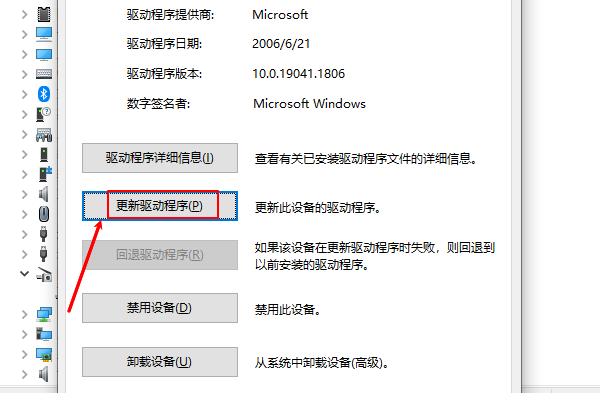
四、摄像头驱动程序的安装方法
根据驱动文件类型不同,安装方式也略有区别:
方法一:自动安装包(EXE文件)
1、下载后双击打开安装包;
2、根据提示点击“下一步”、“安装”;
3、安装完成后重启电脑即可生效。
方法二:手动指定驱动(INF文件)
1、打开“设备管理器”;
2、找到摄像头设备,右键选择“更新驱动程序”;
3、点击“浏览我的电脑以查找驱动程序”;
4、指定驱动所在文件夹后,点击“下一步”完成安装。
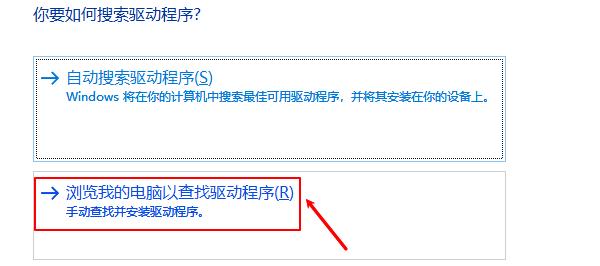
摄像头驱动程序对设备的正常运行至关重要。建议定期使用 【驱动大师】 检查并维护系统驱动状态,以保障摄像头性能稳定。
借助 【驱动大师】 软件远程服务,如果上述方法仍无法彻底解决摄像头相关问题,可使用 【驱动大师】 的远程优化服务。专业工程师将协助清理系统垃圾、优化启动项、转移系统缓存文件,并检测与修复网卡、显卡、蓝牙、声卡等驱动问题,帮助电脑恢复至最佳性能状态。



